Da biste prilagodili stranice na microsot SharePoint web-mjestu, možete dodavati ili mijenjati web-dijelove. Web-dijelovi omogućuju dodavanje raznovrsnih funkcija na stranice, kao što je prikaz biblioteka dokumenata i grafikona na stranicama, a da pritom nije potrebno napisati kod.
Napomena: Ako koristite SharePoint u Microsoft 365, pogledajte korištenje web-dijelova na modernim stranicama.
Dodavanje web-dijela na stranicu
Da biste uredili stranicu, morate imati barem dozvole koje vam se dodjeljuju dodavanjem u zadanu grupu članova web-mjesta <Naziv web-mjesta> u sustavu SharePoint.
-
Pomaknite se do stranice na kojoj je web-dio koji želite urediti. Ako se pri vrhu prikazuje kartica Stranica, kliknite Stranica, a zatim Uređivanje. Možete i kliknuti naredbu Uređivanje u gornjem desnom mjestu stranice.

Ako nema kartice Stranica ili naredbe Uređivanje, kliknite Postavke

Napomena: Ako je naredba Uređivanje onemogućena, možda nemate dozvole za uređivanje stranice. Obratite se administratoru.
-
Kliknite mjesto na stranici na koje želite dodati web-dio, zatim karticu Umetanje, a potom Web-dio.
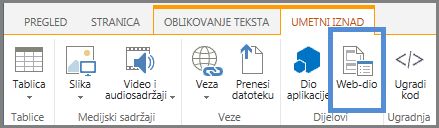
-
U odjeljku Kategorije odaberite kategoriju, npr. Aplikacije, odaberite web-dio koji želite dodati na stranicu, npr. Imovina web-mjesta, a zatim kliknite Dodaj. Kada odaberete web-dio, informacije o web-dijelu prikazuju se u odjeljku O dijelu.
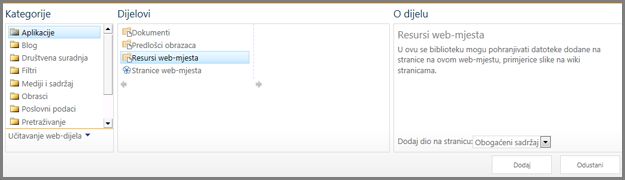
-
Kada završite s uređivanjem stranice, na kartici Oblikovanje teksta kliknite Spremi.
Web-dio možete konfigurirati tako da je na stranici po zadanom minimiziran. To se može učiniti ako stranica djeluje pretrpano. Kad čitaju stranicu, čitatelji mogu web-dio vratiti. Ako stranicu zatvore i ponovno je otvore, web-dio će se ponovno minimizirati.
-
Pomaknite se do stranice na kojoj je web-dio koji želite urediti. Ako se pri vrhu prikazuje kartica Stranica, kliknite Stranica, a zatim Uređivanje. Možete i kliknuti naredbu Uređivanje u gornjem desnom mjestu stranice.

Ako nema kartice Stranica ili naredbe Uređivanje, kliknite Postavke

-
Na stranici pokažite na web-dio, kliknite strelicu dolje

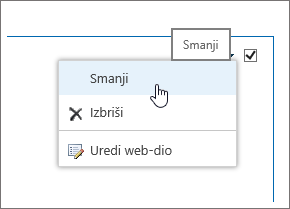
-
Kada završite s uređivanjem stranice, na kartici Oblikovanje teksta kliknite Spremi.
Sljedeća je slika primjer stranice na kojoj je web-dio sažetka sadržaja web-mjesta minimiziran.
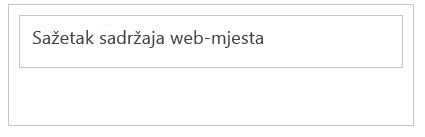
-
Pomaknite se do stranice na kojoj je web-dio koji želite urediti. Ako se pri vrhu prikazuje kartica Stranica, kliknite Stranica, a zatim Uređivanje. Možete i kliknuti naredbu Uređivanje u gornjem desnom mjestu stranice.

Ako nema kartice Stranica ili naredbe Uređivanje, kliknite Postavke

-
Na stranici pokažite na web-dio, kliknite strelicu dolje

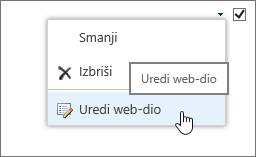
-
S desnoj strane zaslona vidjet ćete traku za uređivanje web-dijela. Ovdje možete promijeniti prikaze, izgled, raspored i mnoga druga svojstva. Ako uređujete web-dio koji je bio jedan od načina prema dolje na stranici, možda ćete se morati pomaknuti prema gore da biste vidjeli traku za uređivanje web-dijela.
Napomena: Ovim se postupkom web-dio ne briše s web-mjesta. Briše je samo sa stranice
-
Na stranici potražite i kliknite naredbu Uređivanje.
-
Pokažite na web-dio koji želite ukloniti sa stranice, kliknite strelicu dolje, a zatim Kliknite Izbriši.
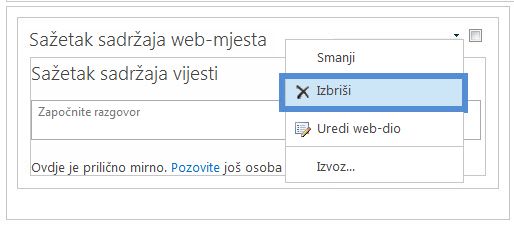
-
Kada završite s uređivanjem stranice, na kartici Oblikovanje teksta kliknite Spremi.
Ako ste razvojni SharePoint i želite stvoriti vlastite web-dijelove, pogledajte ove veze.
-
Stvaranje web-dijelova za SharePoint – stvaranje web-dijelova u Visual Studio.
-
Klasa web-dijela – opisuje SharePoint API-ja i razreda.










